Cómo activar el control parental en Firefox

- Hoy vas a conocer como configurar el control parental en Firefox y brindar una experiencia digital segura a tus hijos.
- Aprende a filtrar contenido inapropiado y establecer límites para una navegación más segura para ellos y más tranquila para ti.
La seguridad online de los más pequeños de la casa es una absoluta prioridad y algo esencial. En este contexto, activar el control parental en navegadores web como Firefox, se presenta como una herramienta clave para garantizar un entorno seguro y apropiado para los más jóvenes.
Es crucial entender la importancia de establecer límites digitales para proteger a los niños del contenido inapropiado.
Firefox, conocido por su compromiso con la privacidad y la seguridad, ofrece opciones robustas de control parental que permiten a los padres o tutores supervisar y gestionar la actividad en línea de sus hijos.
Configurar estas herramientas no solo proporciona tranquilidad, sino que también fomenta un uso responsable de la tecnología desde una edad temprana.
Sigue leyendo y podrás disfrutar de la tranquilidad de saber que tus hijos navegan por la web de manera segura, aprovechando al máximo los recursos educativos y de entretenimiento disponibles en línea, gracias a Firefox.
Control parental en Firefox:
¿Por qué activar el control parental de Firefox?
Activar el control parental en Firefox ofrece una serie de beneficios importantes para garantizar un entorno online seguro para los niños.
Aquí hay algunas razones para activar el control parental de Firefox:
- Contenido Inapropiado: vas a tener a tu disposición opciones de filtrado de contenido que permiten bloquear o limitar el acceso a sitios web que puedan contener material inapropiado para ciertas edades.
- Tiempo de Uso: vas a poder controlar el tiempo que los niños pasan en línea, algo crucial para garantizar un equilibrio saludable entre la vida digital y la vida real. Gracias al control parental de Firefox podrás establecer los límites de tiempo según veas necesario en cada momento.
- Amenazas en Línea: en el momento en el que tengas activado el control parental en Firefox, podrás estar más tranquilo y reducir el riesgo de exposición a amenazas en línea, como malware, phishing o contenido engañoso. Estas funciones ofrecen una capa adicional de seguridad que complementa las características que ya trae en propio navegador.
- Supervisión de Actividad en Línea: los padres van a la actividad en línea de sus hijos para comprender mejor cómo utilizan la web. Esto permite una supervisión más efectiva.
- Personalización: también se pueden adaptar a las necesidades específicas de cada familia. Desde la restricción de ciertas palabras clave hasta la posibilidad de bloquear sitios web específicos, estas herramientas son altamente personalizables.
- Educación Digital: la configuración conjunta de estas herramientas puede ser una oportunidad para discutir pautas de uso responsable y enseñar habilidades digitales importantes.
Cómo activar el control parental de Firefox
Activar el control parental en Firefox es mucho más sencillo de lo que te podías imaginar en un principio.
Para conseguir el control parental de Firefox, únicamente debes realizar lo siguiente:
- Abre Firefox y haz clic en el botón de menú (las tres rayas horizontales de la parte superior derecha).
- Selecciona Ajustes.
- Después de eso entra en Privacidad y seguridad (parte izquierda de la pantalla).
- En la sección Protección contra el rastreo mejorada, haz clic en el botón Administrar excepciones.

- Ahora debes introducir la dirección web del sitio que quieres bloquear, dar en Añadir excepción y luego dar en Guardar cambios. Puedes añadir tantos sitios como quieras.
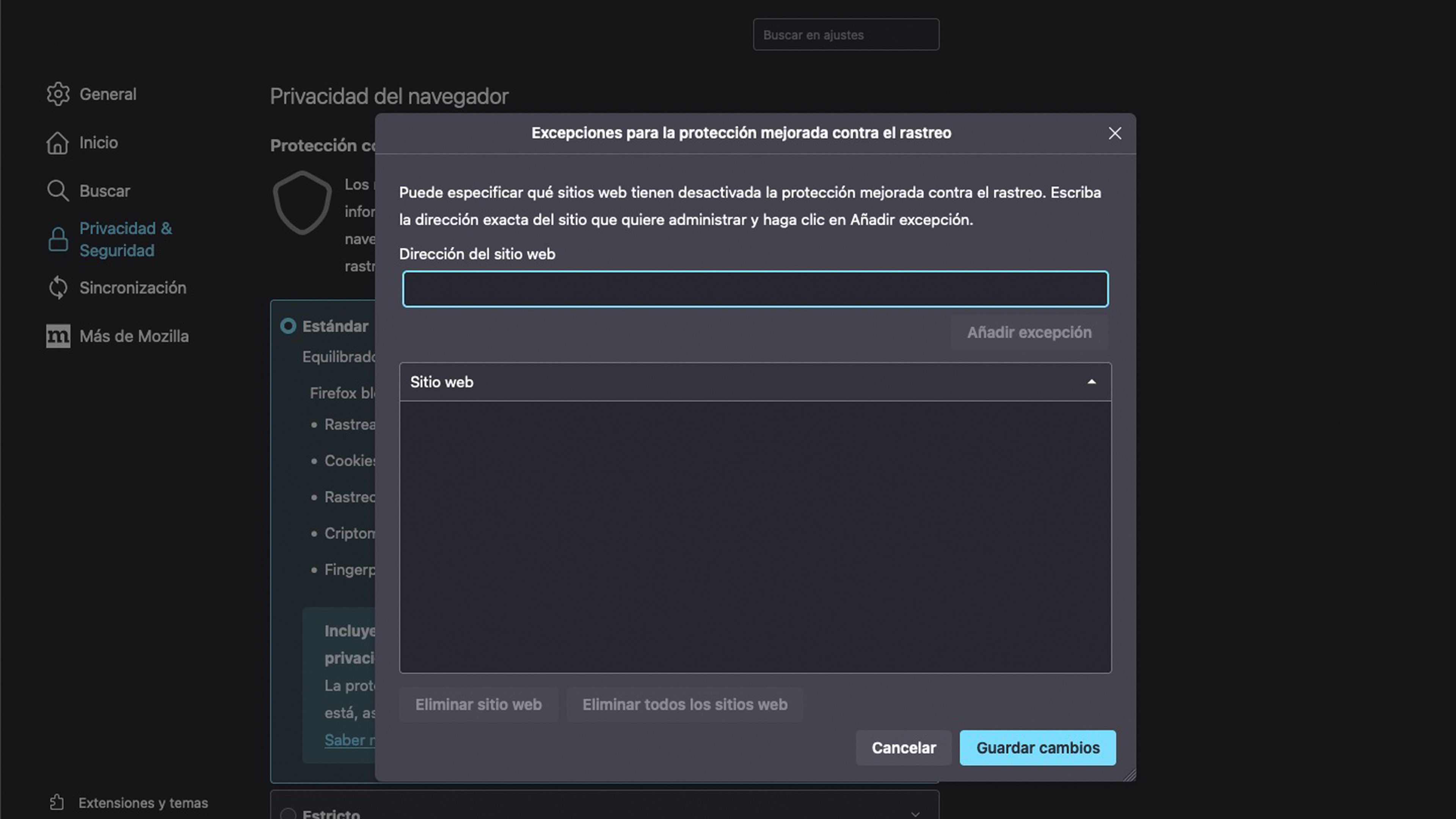
- Lo siguiente que debes hacer es abrir un perfil de usuario con el control parental activado.
- Vuelve al menú principal de Firefox y pulsa de nuevo en el botón de menú.
- Ahora vete donde pone Sincronizar y guardar datos y pulsa en Iniciar sesión.
- Si ya tienes una cuenta de Firefox, inicia sesión con tu correo electrónico y contraseña. Si no tienes una cuenta, puedes crear una gratis.
- Una vez que hayas iniciado sesión o creado tu cuenta, haz clic en Añadir otro dispositivo y luego en Añadir un niño.
- Introduce el nombre y edad del niño que va a usar el perfil y haz clic en Siguiente.
- En este momento configura una contraseña para el perfil, además de confirmar tu dirección de correo electrónico.
- Puedes activar una opción muy interesante como es la de recibir alertas por correo cuando el niño intente acceder a un sitio bloqueado o cuando cambie la configuración del control parental.
- Solamente te queda pulsar en Crear cuenta y seguir las instrucciones que salen en la pantalla.
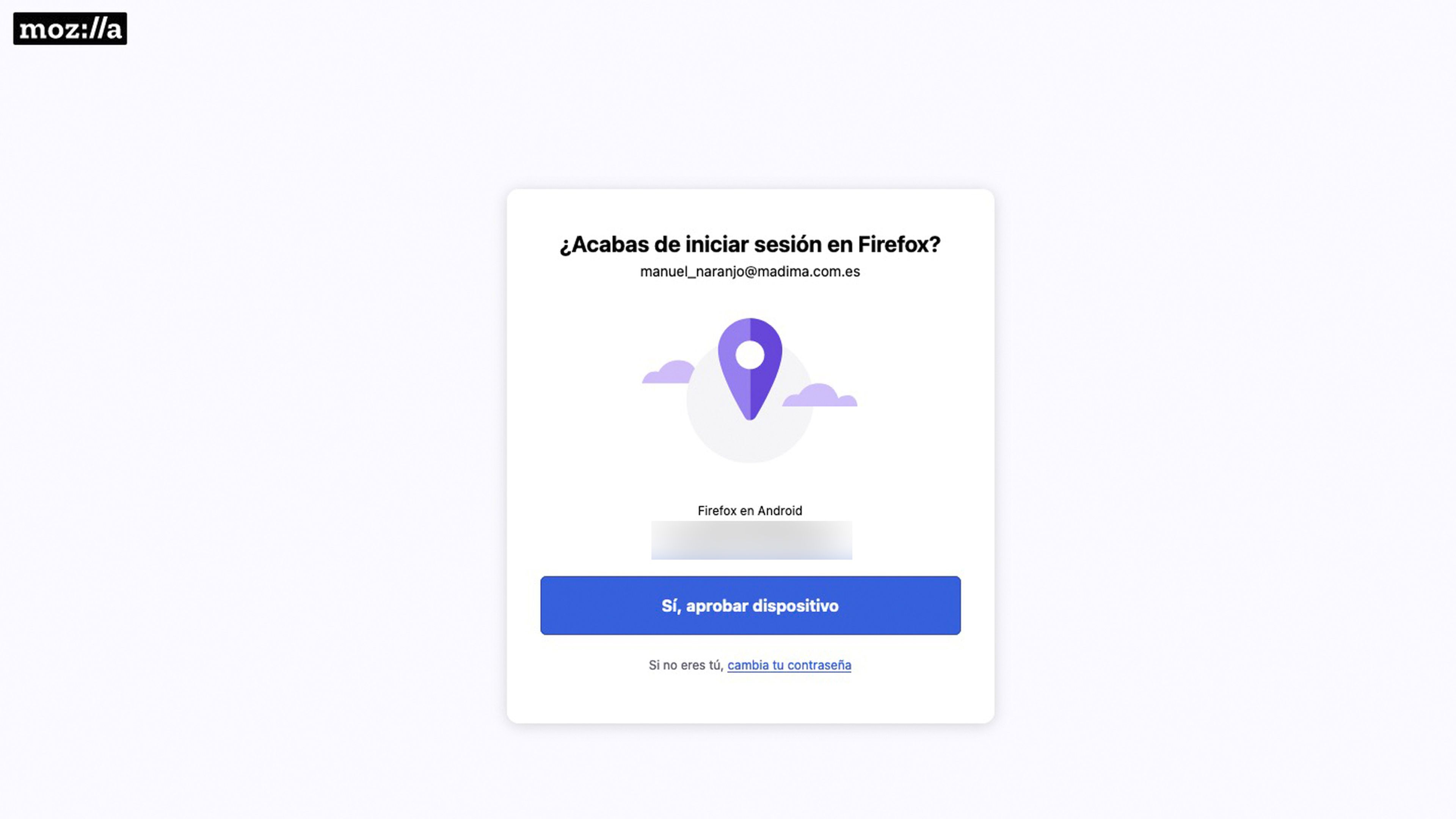
Activar el control parental en Firefox no solo se trata de proteger a tus seres queridos de los riesgos en línea, sino de cultivar un entorno digital en el que puedan explorar, aprender y divertirse de manera segura.
Ahora ya pueden tener una navegación segura, permitiendo a tus hijos disfrutar de todo lo que la web tiene para ofrecer de manera responsable y protegida.
Otros artículos interesantes:
Descubre más sobre Manuel Naranjo, autor/a de este artículo.
Conoce cómo trabajamos en Business Insider.